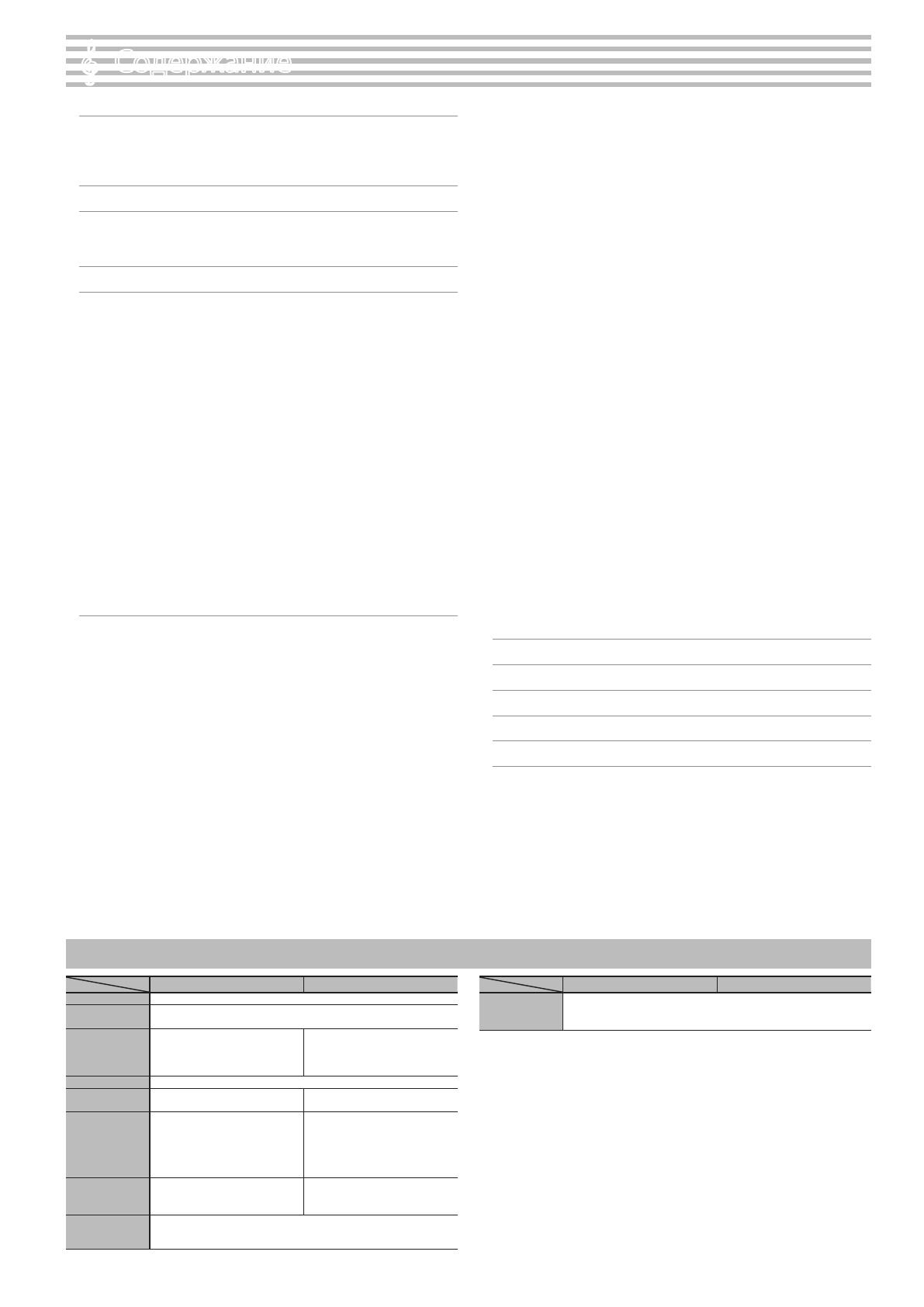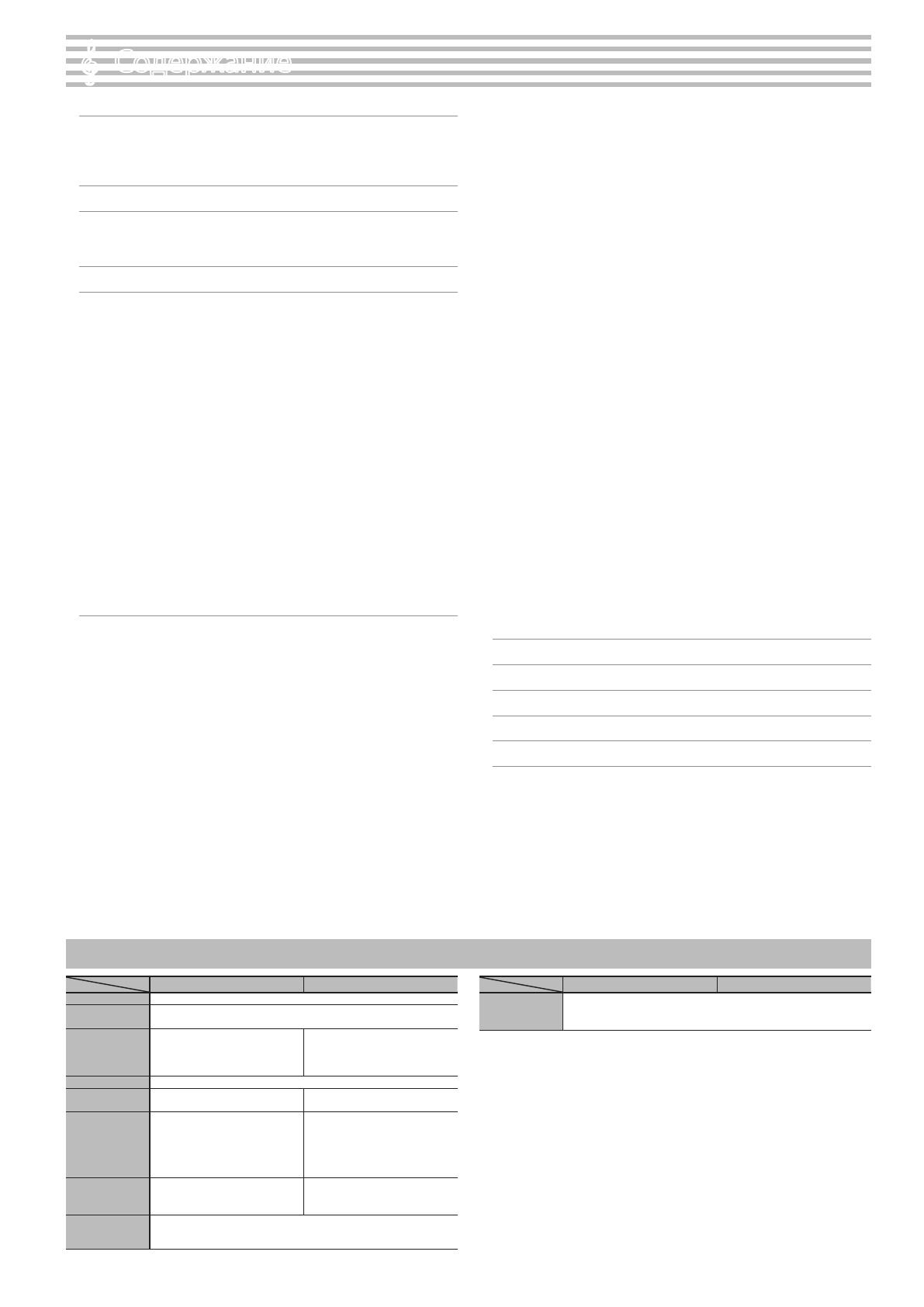
3
Краткое руководство . . . . . . . . . . . . . . . . . . . . . . . . . . . . . . . . . . . . 2
Выбор тембра . . . . . . . . . . . . . . . . . . . . . . . . . . . . . . . . . . . . . 2
Использование метронома . . . . . . . . . . . . . . . . . . . . . . . . 2
Выбор и воспроизведение пьес . . . . . . . . . . . . . . . . . . . . 2
Технические характеристики . . . . . . . . . . . . . . . . . . . . . . . . . . . 3
Подготовка к работе . . . . . . . . . . . . . . . . . . . . . . . . . . . . . . . . . . . . . 4
Включение/отключение питания . . . . . . . . . . . . . . . . . . . 4
Установка пюпитра . . . . . . . . . . . . . . . . . . . . . . . . . . . . . . . . 4
Описание панелей . . . . . . . . . . . . . . . . . . . . . . . . . . . . . . . . . . . . . . . 5
Работа с инструментом . . . . . . . . . . . . . . . . . . . . . . . . . . . . . . . . . . 6
Выбор тембра . . . . . . . . . . . . . . . . . . . . . . . . . . . . . . . . . . . . . 6
Общая громкость . . . . . . . . . . . . . . . . . . . . . . . . . . . . . . . . . 6
Добавление реверберации (Ambience) . . . . . . . . . . . . . 6
Управление яркостью звука (Brilliance) . . . . . . . . . . . . . . 6
Различные установки (режим Function) . . . . . . . . . . . . . 6
Чувствительность клавиатуры (Key Touch) . . . . . . . . . . . 6
Транспонирование (Transpose) . . . . . . . . . . . . . . . . . . . . . 6
Установки для игры "в четыре руки" (Twin Piano) . . . . . 7
Сохранение установок (пресета) . . . . . . . . . . . . . . . . . . . 7
Разделение клавиатуры на две зоны (Split) . . . . . . . . . . 7
Настройка звука фортепиано (Piano Designer) . . . . . . . 7
Режим наложения двух тембров (Dual) . . . . . . . . . . . . . . 7
Дисплей . . . . . . . . . . . . . . . . . . . . . . . . . . . . . . . . . . . . . . . . . . 8
Функция Bluetooth . . . . . . . . . . . . . . . . . . . . . . . . . . . . . . . . 8
Выбор и редакция установок . . . . . . . . . . . . . . . . . . . . . . . 8
Использование метронома . . . . . . . . . . . . . . . . . . . . . . . . 8
Выбор пьесы . . . . . . . . . . . . . . . . . . . . . . . . . . . . . . . . . . . . . . 9
Воспроизведение и запись пьес . . . . . . . . . . . . . . . . . . . . 9
Блокировка кнопок . . . . . . . . . . . . . . . . . . . . . . . . . . . . . . . 9
Прослушивание отдельных партий (Part Mute) . . . . . . . 9
Дополнительные функции . . . . . . . . . . . . . . . . . . . . . . . . . . . . . . 10
Запись исполнения . . . . . . . . . . . . . . . . . . . . . . . . . . . . . . . . . . . . . 10
Запись SMF . . . . . . . . . . . . . . . . . . . . . . . . . . . . . . . . . . . . . . . 10
Запись новой пьесы . . . . . . . . . . . . . . . . . . . . . . . . . . . . . . . 10
Перезапись пьесы . . . . . . . . . . . . . . . . . . . . . . . . . . . . . . . . . 10
Запись в аудиофайл . . . . . . . . . . . . . . . . . . . . . . . . . . . . . . . 11
Переименование пьесы . . . . . . . . . . . . . . . . . . . . . . . . . . . 11
Копирование записанной пьесы. . . . . . . . . . . . . . . . . . . . 12
Удаление пьесы . . . . . . . . . . . . . . . . . . . . . . . . . . . . . . . . . . . 12
Настройка звука фортепиано (Piano Designer). . . . . . . . . . . . . 13
Использование пресетов . . . . . . . . . . . . . . . . . . . . . . . . . . . . . . . . 14
Загрузка пресета . . . . . . . . . . . . . . . . . . . . . . . . . . . . . . . . . . 14
Сохранение текущих установок в пресет . . . . . . . . . . . . 14
Сохранение набора пресетов . . . . . . . . . . . . . . . . . . . . . . 15
Загрузка набора пресетов . . . . . . . . . . . . . . . . . . . . . . . . . 15
Использование перформансов . . . . . . . . . . . . . . . . . . . . . . . . . . 16
Сохранение перформанса . . . . . . . . . . . . . . . . . . . . . . . . . 16
Загрузка перформанса . . . . . . . . . . . . . . . . . . . . . . . . . . . . 16
Полезные функции . . . . . . . . . . . . . . . . . . . . . . . . . . . . . . . . . . . . . 17
Инициализация памяти . . . . . . . . . . . . . . . . . . . . . . . . . . . . 17
Восстановление заводских установок . . . . . . . . . . . . . . . 17
Различные установки (режим Function) . . . . . . . . . . . . . . . . . . . 18
Общая процедура . . . . . . . . . . . . . . . . . . . . . . . . . . . . . . . . . 18
Общая настройка . . . . . . . . . . . . . . . . . . . . . . . . . . . . . . . . . 18
Выбор строя . . . . . . . . . . . . . . . . . . . . . . . . . . . . . . . . . . . . . . 18
Выбор тоники пьесы . . . . . . . . . . . . . . . . . . . . . . . . . . . . . . . 18
Громкость пьесы SMF . . . . . . . . . . . . . . . . . . . . . . . . . . . . . . 18
Громкость аудиопьесы. . . . . . . . . . . . . . . . . . . . . . . . . . . . . 18
Уровень входного сигнала . . . . . . . . . . . . . . . . . . . . . . . . . 18
Режим воспроизведения пьесы SMF . . . . . . . . . . . . . . . . 19
Режим записи . . . . . . . . . . . . . . . . . . . . . . . . . . . . . . . . . . . . . 19
Режим работы педали Damper . . . . . . . . . . . . . . . . . . . . . 19
Режим работы центральной педали . . . . . . . . . . . . . . . . 19
Режим работы левой педали . . . . . . . . . . . . . . . . . . . . . . . 19
Переключение пресетов с помощью педали. . . . . . . . . 19
Установка яркости дисплея . . . . . . . . . . . . . . . . . . . . . . . . 19
Установка максимальной громкости . . . . . . . . . . . . . . . . 19
Предотвращение дублирования нот . . . . . . . . . . . . . . . . 19
Передающий MIDI-канал . . . . . . . . . . . . . . . . . . . . . . . . . . . 20
Язык выводимой на экран информации . . . . . . . . . . . . 20
Автоматическое отключение питания . . . . . . . . . . . . . . . 20
Функция Bluetooth® . . . . . . . . . . . . . . . . . . . . . . . . . . . . . . . . . . . . . 21
Общие сведения . . . . . . . . . . . . . . . . . . . . . . . . . . . . . . . . . . 21
Использование Bluetooth-аудио . . . . . . . . . . . . . . . . . . . . 21
Сопряжение . . . . . . . . . . . . . . . . . . . . . . . . . . . . . . . . . . . . . . 21
Подключение к уже сопряженному мобильному
устройству . . . . . . . . . . . . . . . . . . . . . . . . . . . . . . . . . . . . . . . . 21
Установка громкости сигнала Bluetooth-аудио . . . . . . . 21
Управление партитурой с помощью педали . . . . . . . . . 22
Подключение к уже сопряженному мобильному
устройству . . . . . . . . . . . . . . . . . . . . . . . . . . . . . . . . . . . . . . . . 22
Выбор режима управления партитурой . . . . . . . . . . . . . 22
Обмен MIDI-данными . . . . . . . . . . . . . . . . . . . . . . . . . . . . . . 22
Коммутация оборудования . . . . . . . . . . . . . . . . . . . . . . . . . . . . . 23
Неисправности . . . . . . . . . . . . . . . . . . . . . . . . . . . . . . . . . . . . . . . . . . 24
Сообщения об ошибках . . . . . . . . . . . . . . . . . . . . . . . . . . . . . . . . . 25
Техника безопасности . . . . . . . . . . . . . . . . . . . . . . . . . . . . . . . . . . . 26
Важные замечания . . . . . . . . . . . . . . . . . . . . . . . . . . . . . . . . . . . . . . 26
°
Содержание
HP605 HP603
Генерация звука Звуки фортепиано: архитектура SuperNATURAL
Клавиатура
PHA-50: деревянно-пластиковая конструкция, с функцией Escapement и
Ebony/Ivory Feel (88 нот)
Bluetooth
Аудио: Bluetooth версии 3.0 (под-
держка протокола защиты SCMS-T)
MIDI, управление партитурой:
Bluetooth версии 4.0
MIDI, управление партитурой:
Bluetooth версии 4.0
Питание Сетевой адаптер
Потребляемая
мощность
11 Вт 9 Вт
Габариты
(с учетом стойки)
С учетом пюпитра:
1379 (Ш) x 430 (Г) x 1122 (В) мм
При сложенном пюпитре:
1379 (Ш) x 456 (Г) x 979 (В) мм
С учетом пюпитра:
1379 (Ш) x 430 (Г) x 1064 (В) мм
При сложенном пюпитре:
1379 (Ш) x 456 (Г) x 902 (В) мм
Вес
(с учетом стойки)
HP605-CR, HP605-CB, HP605-NB,
HP605-WH: 54.0 кг
HP605-PE: 54.2 кг
49.9 кг
Комплектация
Руководство пользователя, брошюра "Техника безопасности", сетевой
адаптер с сетевым шнуром, партитуры Roland Classical Piano Masterpieces
и Let’s Enjoy Piano, держатель наушников
HP605 HP603
Опции
Накопитель USB (*1)
*1: Используйте устройства USB, поставляемые Roland. Поддержка изде-
лий других производителей не гарантируется.
* В целях модернизации изделия спецификации и внешний вид инструмента могут быть
изменены без отдельного уведомления.
Технические характеристики